โปรแกรมระบบปฏิบัติการ
 รวมบทความกี่ยวกับการใช้งานโปรแกรมระบบปฏิบัติการหรือโอเอสประเภทต่างๆ เช่น DOS Windows ME/XP/Vista/7/8 การลงโปรแกรมใหม่ การจัดการกับพาร์ติชัน การแก้ปัญหาในการใช้งานคอมพิวเตอร์ รวม Tips เป็นต้น
รวมบทความกี่ยวกับการใช้งานโปรแกรมระบบปฏิบัติการหรือโอเอสประเภทต่างๆ เช่น DOS Windows ME/XP/Vista/7/8 การลงโปรแกรมใหม่ การจัดการกับพาร์ติชัน การแก้ปัญหาในการใช้งานคอมพิวเตอร์ รวม Tips เป็นต้น
บทความแนะนำให้รู้จักประเภทของโปรแกรมคอมพิวเตอร์ที่จะนำไปติดตั้งโปรแกรมใหม่ โปรแกรมมีกี่ประเภท อะไรบ้าง
1. โปรแกรมระบบปฏิบัติการหรือโอเอส
ระบบปฏิบัติการหรือเรียกสั้นๆ ว่า OS เป็นโปรแกรมควบคุมการทำงานของคอมพิวเตอร์ ทำ หน้าที่ควบคุมการทำงานต่างๆ เช่น การแสดงผลข้อมูล การติดต่อกับผู้ใช้โดยทำหน้าที่เป็นสื่อกลาง ระหว่างผู้ใช้กับเครื่องให้สามารถสื่อสารกันได้ ควบคุมและจัดแบ่งทรัพยากรให้กับโปรแกรมต่างๆ ตัวอย่าง โปรแกรมโอเอสยอดนิยมในปัจจุบันเช่น Windows XP, Windows Vista
Windows XP
เป็นโอเอสที่ใช้กันอยู่ในปัจจุบัน เป็นการพัฒนาโดยผสมผสานกันระหว่าง Windows 2000 กับ Windows ME จึงเป็นโอเอสที่ค่อนข้างสมบูรณ์ มีให้เลือกใช้งาน 3 รุ่น คือ Windows XP Home สำหรับ ผู้ใช้ทั่วๆ ไป Windows XP Professional สำหรับผู้ใช้ระดับสูงหรือการใช้งานระดับสูง องค์กรธุรกิจ หรือหน่วยงานขนาดใหญ่ที่ใช้งานเป็นระบบเน็ตเวิร์คและ Windows XP Server สำหรับติดตั้งในเครื่อง เซิร์ฟเวอร์
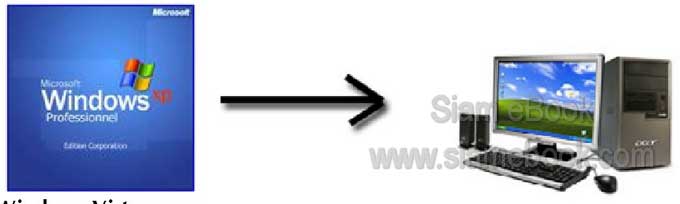
Windows Vista
Windows Vista เป็นโอเอสที่พัฒนาต่อจาก Windows XP มีการเพิ่มความสามารถด้านต่างๆ เข้าไปมากมาย แต่จะต้องการเสป็คเครื่องที่สูงกว่า Windows XP จึงจะใช้งานได้ดี มีหลายรุ่นให้เลือกใช้งาน เช่น Windows Vista Home, Starter, Home Basic, Ultimate เป็นต้น แต่รุ่นที่นิยมสำหรับหลายๆ คน จะเป็นรุ่น Ultimate มากกว่า เพราะมีทุกอย่างครบถ้วน แต่ราคาก็แพงกว่า
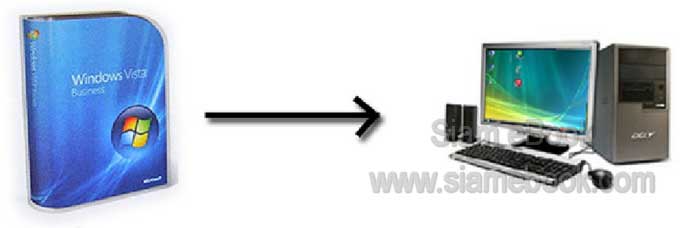
Windows 7
Windows 7 เป็นวินโดว์ที่พัตนาต่อจาก Windows Vista อีกที มีการปรับปรุง เพิ่มความสามารถเข้าไปอีกหลายอย่างเช่นกัน โดยเฉพาะในเรื่องความปลอดภัยในการเชื่อมต่อใช้งานอินเตอร์เน็ต แบ่งเป็นหลายรุ่นให้เลือกใช้งาน ปัจจุบันถือเป็นโอเอสที่มีคนนิยมใช้กันมากรองจาก Windows XP ที่คนทั่วโลกเกิน 50% นิยมใช้กัน
2. โปรแกรมประยุกต์ Application
โปรแกรมโอเอสมีหน้าที่หลักๆ ก็คือเป็นตัวควบคุมให้คอมพิวเตอร์ทำงานได้ แต่ถ้าต้องการทำ อะไรต่อมิอะไรมากไปกว่านั้น ก็ต้องติดตั้งโปรแกรมเสริมที่ทำงานเฉพาะด้านลงไป เช่น ต้องการดูหนัง ก็ต้อง ลงโปรแกรมดูหนัง ต้องการฟังเพลง MP3 ก็ต้องลงโปรแกรม Winamp เป็นต้น

- Details
- Category: คู่มือประจำบ้าน ลงโปรแกรม ด้วยตนเอง
- Hits: 11027
สำหรับการลงโปรแกรม ในหนังสือเล่มนี้จะเน้นเฉพาะโปรแกรมที่นิยมใช้กันในปัจจุบันเท่านั้น ซึ่งจะ ต้องเตรียมอุปกรณ์ต่างๆ ดังนี้
1. แผ่นซีดีโปรแกรมต้นฉบับ Windows XP หรือ Windows Vista หรือ Windows 7
2. แผ่นซีดีโปรแกรมอื่นๆ เช่น Office 2003/2007, CorelDRAW, Photoshop ฯลฯ
3. ไดรเวอร์หรือโปรแกรมควบคุมการทำงานของอุปกรณ์ต่างๆ เช่น เครื่องพิมพ์ โมเด็ม สแกน เนอร์ เมาส์ การ์ดเสียง ฯลฯ ก่อนลงโปรแกรมใหม่ให้ตรวจให้เรียบร้อยก่อน ว่ามีแผ่นไดรเวอร์หรือไม่
4. หนังสือคู่มือต่างๆ สำหรับศึกษาประกอบการลงโปรแกรม

- Details
- Category: คู่มือประจำบ้าน ลงโปรแกรม ด้วยตนเอง
- Hits: 2334
ก่อนติดตั้งโปรแกรมลงเครื่องใดๆ ก็ควรทำความรู้จักคอมพิวเตอร์เครื่องนั้นๆ ก่อนว่าเป็นอย่างไร บ้าง ความเร็วเท่าไร (MHz หรือ GHz) แรมเท่าไร ความจุฮาร์ดดิสก์ ฯลฯ เพื่อประโยชน์ในการเลือกลง โปรแกรมที่เหมาะสมให้กับคอมพิวเตอร์เครื่องนั้นๆ
เตรียมเครื่องมือให้พร้อม
จัดการเตรียมเครื่องมือให้พร้อม เช่น แผ่นซีดีต้นฉบับของ Windows XP แผ่นซีดีต้นฉบับของ Windows Vista แผ่นซีดีโปรแกรมอื่นๆ แผ่นไดรเวอร์ของอุปกรณ์ต่างๆ
ตรวจดูสภาพภายนอก
เป็นการตรวจดูสภาพภายนอกของเครื่องก่อนว่า มีอุปกรณ์อะไรบ้าง เช่น มีจอ ลำโพง เคสเป็น แบบใด ฯลฯ มีแผ่นไดรเวอร์ครบถ้วนหรือไม่
คอมพิวเตอร์แบบพีซี
เป็นคอมพิวเตอร์ขนาดใหญ่แบบตั้งโต๊ะ
1. ดูด้านหลังเคส ก็พอจะรู้ว่าเครื่องนั้นๆ มีอุปกรณ์อะไรบ้าง
2. จากตัวอย่างอุปกรณ์ในเครื่องนี้จะเป็นประเภทออนบอร์ด ดูได้จากการที่อุปกรณ์ทั้งหมดอยู่ใน แนวเดียวกัน ส่วนใหญ่แล้วจะลงไดรเวอร์เฉพาะการ์ดจอและโมเด็ม ส่วนเมาส์คีย์บอร์ด การ์ดเสียง เมื่อติดตั้ง Windows เสร็จแล้ว ก็จะสามารถใช้งานได้เลย ไม่ต้องลงไดรเวอร์
3. ตรวจดูว่ามีอุปกรณ์อะไรบ้างที่ได้มาเมื่อตอนซื้อเครื่อง
4. คอมพิวเตอร์เครื่องนี้ เมื่อดูด้านหลังเคส ถ้าตำแหน่งสำหรับเชื่อมต่อของอุปกรณ์บางตัวอยู่ใน แนวนอน เช่น การ์ดจอ โมเด็ม เน็ตเวิร์ค การ์ดเสียง ก็แสดงว่าเป็นเมนบอร์ดที่แยกชิ้น กรณีนี้ไดรเวอร์ของ อุปกรณ์แต่ละชิ้น จะแยกกัน จะมีแผ่นไดรเวอร์แยกเฉพาะของใครของมัน ก็ต้องตรวจสอบว่ามีครบหรือไม่


คอมพิวเตอร์แบบโน้ตบุ๊ค
กรณีเป็นโน้ตบุ๊คจะดูง่ายกว่า เพราะจะมีอุปกรณ์ต่างๆ เท่าที่ให้มาเมื่อซื้อเครื่องครั้งแรก การปรับ แต่ง เพิ่มเติมอุปกรณ์ต่างๆ เข้าไป จะทำได้ยาก เพราะพื้นที่จำกัด อย่างมากก็เพิ่มแรมหรือฮาร์ดดิสก์ เมื่อ ซื้อเครื่องก็จะได้แผ่นซีดีไดรเวอร์มาค่อนข้างครบ

การตรวจดูเสป็คเครื่อง
เป็นการตรวจดูว่าเครื่องมีความเร็วเท่าไร แรม ฮาร์ดดิสก์ เพื่อจะได้เลือกติดตั้งโอเอสที่เหมาะ สมกับเสป็คเครื่อง
คอมพิวเตอร์แบบพีซี
1. เปิดเครื่อง ขณะปรากฏหน้าจอคล้ายตัวอย่าง ให้รีบกดปุ่ม Pause ที่แป้นพิมพ์ เพื่อหยุดหน้าจอ นั้นๆ ชั่วคราว
2. เครื่องรุ่นนี้ใช้การ์ดจอของ NVIDIA รุ่น Geforce MX 4000
3. ใช้ CPU Pentium 4 2.66 GHz ชนิดของซีพียูเป็นของบริษัทอินเทล รุ่นเพนเทียมโฟร์
4. แรมประมาณ 512 MB (Base Memory + Extended)
5. เครื่องตัวอย่างนี้ เป็นเสป็คที่สามารถติดตั้ง Windows ได้ทั้ง Windows XP และ Vista แต่ ถ้าจะติดตั้ง Vista ควรจะเพิ่มแรมให้เป็น 1 Gb แรมที่มีอยู่แค่ 512 MB น้อยเกินไปใช้งาน Windows Vista แล้วจะช้าไปหน่อย
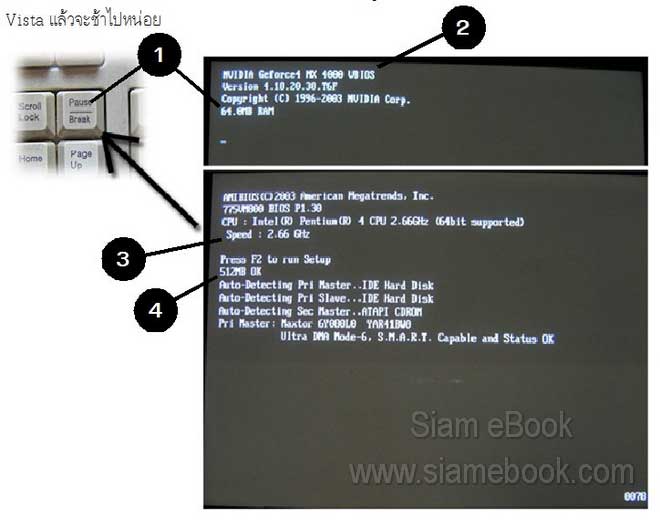
คอมพิวเตอร์แบบโน้ตบุ๊ค
ถ้าเป็นโน้ตบุ๊ค ส่วนใหญ่จะติดสติ๊กเกอร์ระบุเสป็คเครื่องไว้แล้ว การดูเสป็คเครื่องจึงทำได้ไม่ยาก แต่ถ้าไม่มีสติ๊กเกอร์ก็สามารถดูเสป็คเครื่องด้วยวิธีการเดียวกัน โดยกดปุ่มPause ขณะไบออสทำงาน
1. ขณะไบออสทำงาน เช่น แสดงโลโก้ยี่ห้อของโน้ตบุ๊ค หรือข้อความแสดงการทำงานต่างๆ ให้ กดปุ่ม Pause เพื่อหยุดการทำงานไว้ชั่วครู่
2. แล้วจึงอ่านข้อความที่ปรากฏ จากนั้นกดปุ่ม Enter ทำงานต่อ
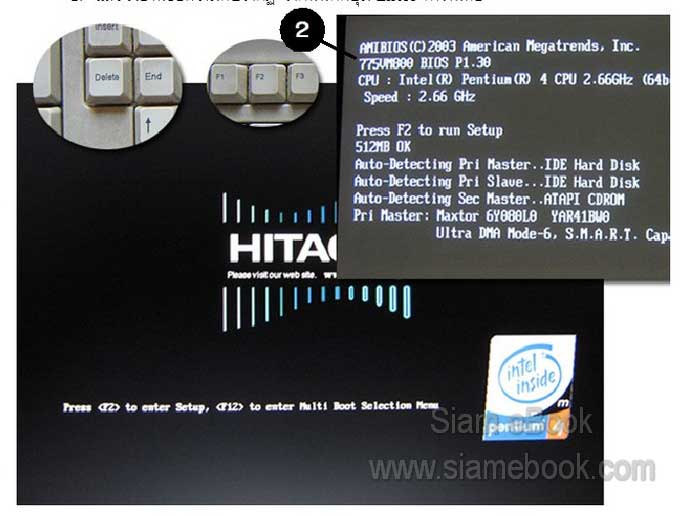
- Details
- Category: คู่มือประจำบ้าน ลงโปรแกรม ด้วยตนเอง
- Hits: 9238
การตรวจดูข้อมูลกรณีเครื่องยังทำงานปกติ
เป็นการตรวจดูข้อมูลเกี่ยวกับเครื่องในกรณีที่ยังเข้า Windows ได้ ไม่ว่าจะเป็นการเข้าแบบปกติ หรือแบบ Safe Mode
ตรวจดูข้อมูลภายในคอมพิวเตอร์ด้วย Windows Explorer
เป็นข้อมูลพื้นฐานเกี่ยวกับคอมพิวเตอร์ เครื่องที่จะลงโปรแกรมใหม่ ที่เราควรจะรู้รายละเอียดบาง ส่วนก่อน เช่น โปรแกรมเดิมในเครื่องเป็น Windows XP หรือ Vista มีข้อมูลอะไรบ้าง ข้อมูลสำคัญเก็บ ไว้ที่โฟลเดอร์ใดบ้าง
A. ตรวจดูโปรแกรมเดิมในเครื่อง
เป็นการตรวจดูว่า ในเครื่องนั้น โปรแกรมเดิมเป็น Windows รุ่นใด การเลือกติดตั้งรุ่นที่สูงกว่า หรือต่ำกว่า อาจทำให้เครื่องทำงานไม่ดี โปรแกรมใช้งานไม่ใด้ จึงต้องดูว่าเป็นรุ่นใด ถ้าจะให้ดี ให้ติดตั้ง ให้ตรงกับรุ่นเดิม ที่ใช้อยู่ในขณะนั้น
1. ปกติเวลาเปิดเครื่อง จะปรากฏโลโก้ของ Windows อยู่แล้ว ก็จะรู้ได้ทันทีว่าเป็น Windows XP หรือ Vista

2. การตรวจสอบอีกวิธีหนึ่ง ในหน้าจอโปรแกรม Windows ให้ชี้ที่ไอคอน My Computer แล้ว คลิกปุ่มขวาของเมาส์ เพื่อเรียกคำสั่งลัด
3. คลิกปุ่มซ้ายที่คำสั่ง Properties
4. ให้ดูชื่อรุ่นของ Windows ที่ได้ติดตั้งในเครื่องแล้วจดไว้
5. นอกจากนี้ยังมีข้อมูลเครื่องเช่น ใช้ซีพียูเพนเทียมโฟร์ ความเร็ว 1.8 Ghz แรม 480 MB
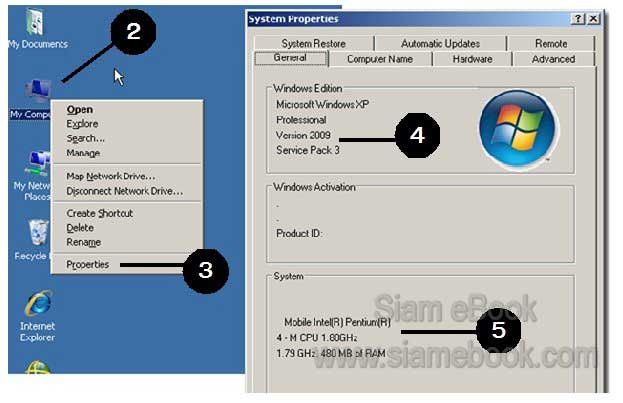
- Details
- Category: คู่มือประจำบ้าน ลงโปรแกรม ด้วยตนเอง
- Hits: 1327
สอนใช้ Windows 7 Article Count: 47
คู่มือประจำบ้าน ลงโปรแกรม ด้วยตนเอง Article Count: 63
คู่มือติดตั้งโปรแกรม Windows ME/XP/Vista Article Count: 1
คู่มือจัดการพาร์ติชันฮาร์ดดิสก์ Article Count: 17
สำรองระบบด้วยโปรแกรม Norton Ghost Article Count: 5
คู่มือติดตั้งสารพัดโอเอสด้วย Virtual PC Article Count: 8
คู่มือ มือใหม่ Windows Vista Article Count: 131
เรียนคอมพิวเตอร์ด้วยตนเอง Windows XP Article Count: 116
คู่มือใช้งาน DOS Article Count: 22
รวม Tips และวิธีแก้ปัญหาใน Windows 7 Article Count: 4
คู่มือใช้งาน Windows 8 Article Count: 1
สอนใช้ Windows 10 Article Count: 57
สอนใช้ Windows 11 Article Count: 16
Page 46 of 123


